固态硬盘坏了数据可以恢复吗(教你硬盘怎么恢复数据)
固态硬盘具备读写速度快、体积小、耗能低等优势,但是在使用固态硬盘过程中,如果不小心将数据丢失了怎么办?如何找回丢失的数据文件?这时固态硬盘数据恢复工具派上了用场。固态硬盘数据恢复工具是指采用技术手段,将保存在固态硬盘等设备上丢失的数据进行恢复的工具。
固态硬盘数据恢复工具简介
在浏览器中输入“固态硬盘数据恢复工具”关键词或许能够找到很多类似的工具,但是尽量挑选专业靠谱的工具,固态硬盘数据恢复工具推荐使用云骑士数据恢复软件,软件不仅支持各种类型的操作系统,而且支持恢复多种不同类型的文件,如果您的存储设备能够正常连接到电脑,都能够使用这款工具,不论是存储设备遭遇意外删除、意外格式化、意外分区等原因导致的数据丢失问题,都可以尝试使用它进行扫描恢复。
固态硬盘数据恢复工具信息
1、软件名:云骑士数据恢复软件
2、软件大小:22.27MB
3、软件类别:国产软件/数据恢复
4、软件授权:共享版
5、软件语言:简体中文
6、运行环境:XP/Win7/Win8/Win10/win11
9、软件版本号:v3.21.0.17
固态硬盘数据恢复工具功能特色
特色1:支持恢复硬盘、可移动设备(u盘、SD卡、移动硬盘)、数码相机等不同的存储设备。
特色2:支持免费扫描和预览文件,包含普遍的图片、音频、视频、办公软件(word、ppt、excel等),能恢复的文件类型种类繁多。
特色3:具备专业的技术人员维护,当在使用软件过程中遇到无法解决的问题时,可拥有在线客服人员耐心的解答服务。
特色4:适合恢复多种数据丢失场景:如误删除丢失、格式化丢失、分区丢失等情形。
固态硬盘数据恢复工具使用方法
1.在官网下载云骑士数据恢复软件到电脑上,并安装好软件(注意:软件不能安装在丢失盘中)。打开云骑士数据恢复,根据固态硬盘丢失情况进行选择,这里以场景模式下的误删除文件为例。如果误删除文件扫描找不到,可以试试深度扫描。
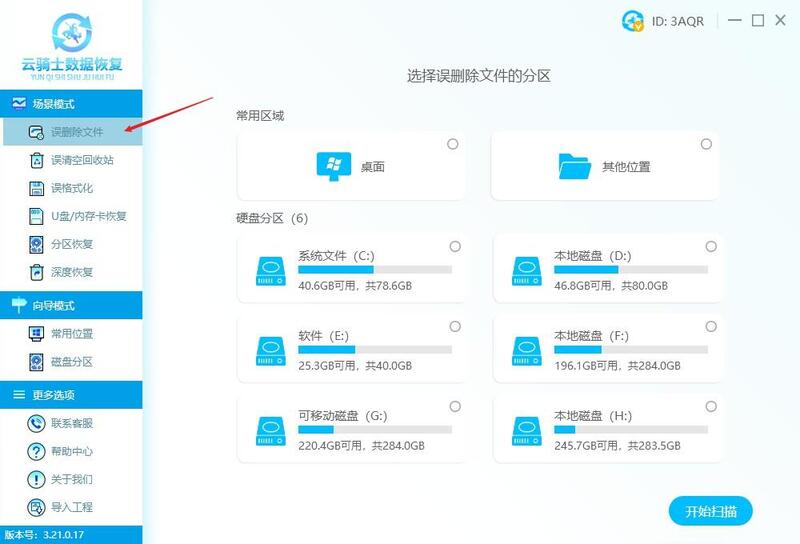
2.根据需要选择丢失文件所在固态硬盘分区,这里选择恢复F盘,选好以后点击【开始扫描】。
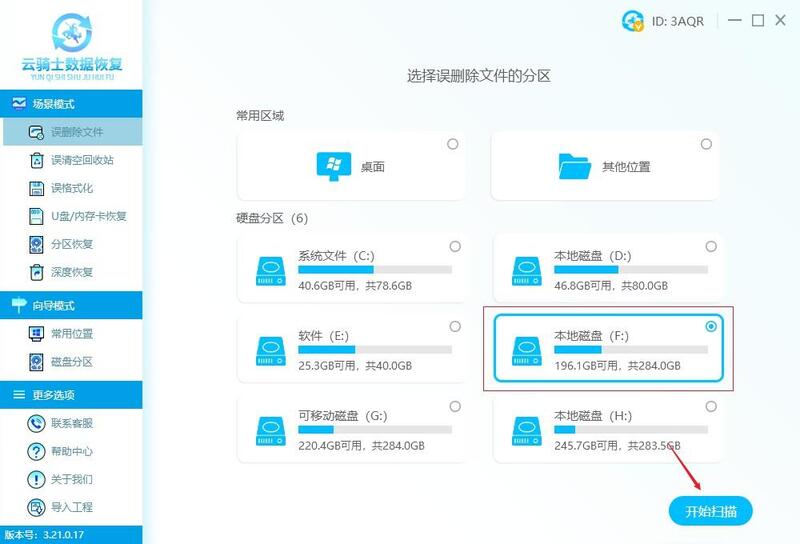
3.扫描完成后,可以根据文件类型、路径、已删除等方式进行文件查找,然后点击预览模式查看文件,以确保文件恢复的准确性。
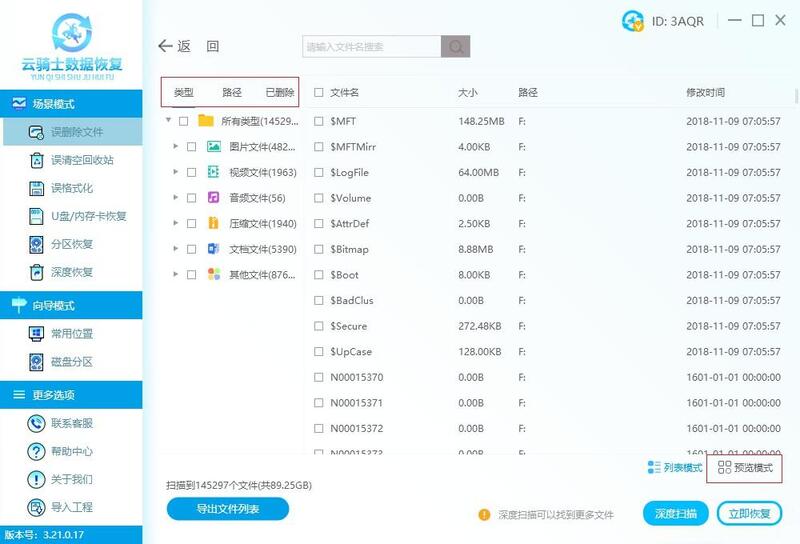
只要能正常预览到文字或者图像的都是可以恢复的,对于无法预览或者不支持预览的是无法判断数据是好的还是坏的,只能恢复出来才能进行查看的。
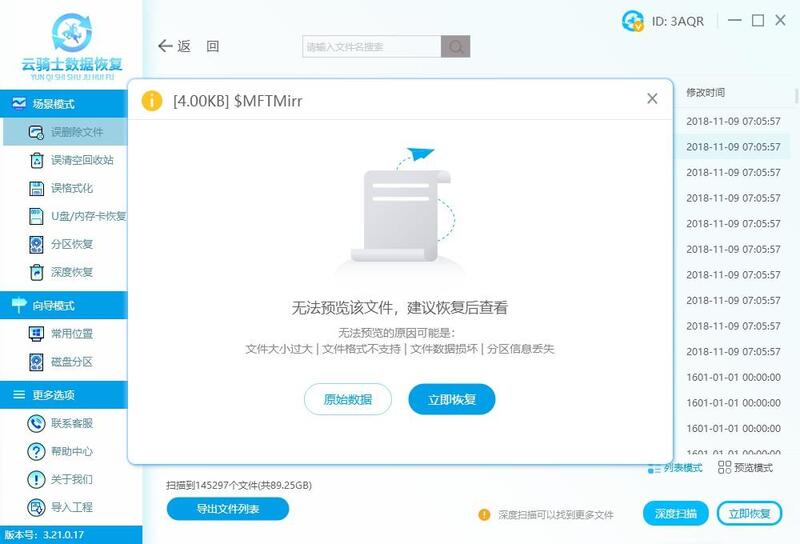
4.接着把需要恢复的文件勾选上,然后点击右下角的立即恢复按钮。这里恢复的数据必须另存到其他盘中,避免前后数据被二次覆盖破坏。

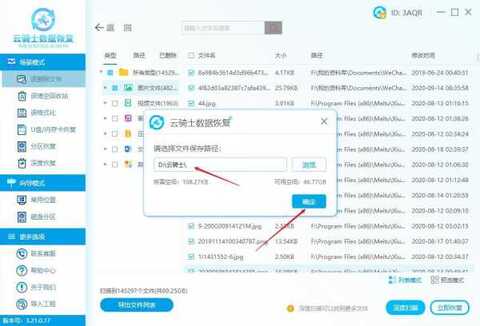
5.数据恢复成功,点击确定或者点击查看即可。
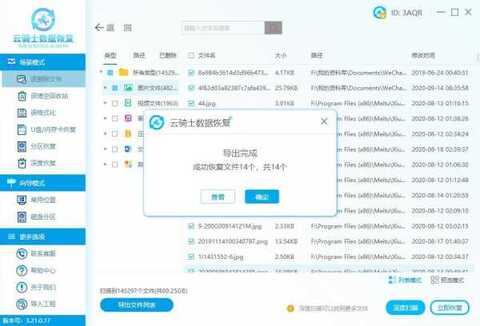
数据恢复注意事项
要提高数据恢复成功率,就需要先了解数据恢复的原理,再根据固态硬盘故障原因选择恰当的数据恢复方法。
接着重中之重来了,在数据恢复以前,有一个理念务必不能忽视:尽量不要向丢失数据的存储空间内存入新的数据,避免有任何的操作。这样可以避免产生数据覆盖,以免增加数据恢复的难度。
固态硬盘数据恢复常见问题
固态硬盘数据恢复多少钱?
如果固态硬盘能被软件正常识别,且没有出现数据覆盖的情况,一般借助固态硬盘数据恢复软件即可恢复,市场价格通常在100到200元不等,如果固态硬盘是物理损坏通常需要找线下专业的人士检测,检测分析后通过恢复难度大小等来判断价格,从几百到上万不等都有可能。
固态硬盘进水数据怎么恢复?
固态硬盘进过水,很容易造成物理损伤,即使认盘的情况下,也是不建议直接复制提取数据的,在物理性损坏情况下,还是建议找专业技术人员帮助恢复数据。
固态硬盘数据恢复全部乱码?
如果您在操作软件恢复数据后出现乱码的情况。可能跟数据已经发生覆盖、数据恢复前本身已损坏、数据恢复软件操作不当、固态盘默认自带并开启支持TRIM指令等原因有关,具体可以咨询在线客服人员帮助分析。
固态硬盘远程恢复数据方法?
固态硬盘远程恢复数据方法,其实就是指专业技术人员通过远程控制电脑,然后借助数据恢复软件帮助您进行数据恢复,能够有效减少因自己误操作软件导致数据无法恢复的情况发生。
总结
固态硬盘的数据丢失的话,借助固态硬盘数据恢复工具找回数据的几率还是很可观的,虽然没有软件能保证100%恢复数据,但衷心希望这些内容能够给您提供帮助,帮助您成功找回需要的数据,毕竟硬盘有价,但是数据无价!
原文地址:https://tangjiusheng.com/it/1864.html


 赣公网安备36072102000190
赣公网安备36072102000190